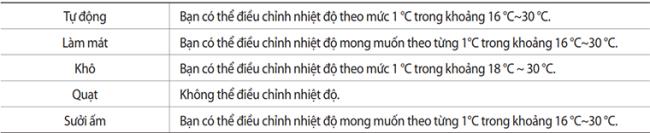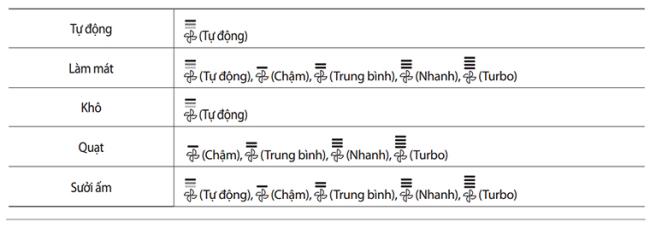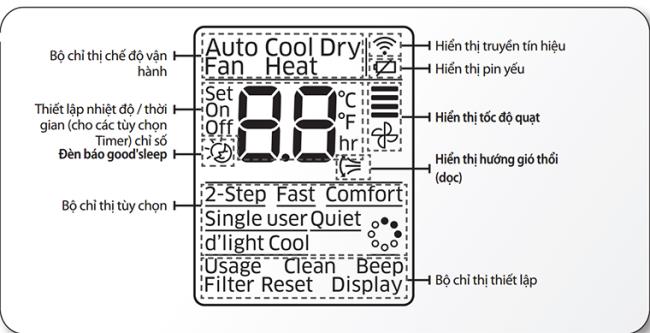Com o artigo a seguir, o WebTech360 se juntará a você para aprender como usar o controle remoto do ar condicionado Samsung da maneira mais eficaz.
Tabela de botões do controle remoto do ar condicionado Samsung

Controle de condicionadores de ar Samsung
1. Botão liga / desliga : liga e desliga o ar condicionado.
2. Modo (botão Modo): Defina 1 dos 5 modos: modo automático, modo de resfriamento, modo de resfriamento a seco, modo de ventilador, modo de aquecimento da máquina.
3. Vento longitudinal: ativa / desativa a oscilação automática do flap
4. Temp (botão de temperatura): Aumente ou diminua a temperatura conforme desejar.
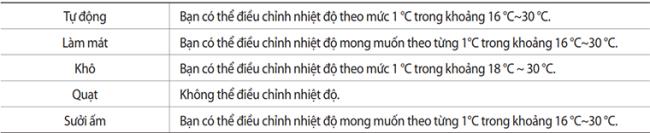
A tabela de temperatura corresponde ao modo da máquina
5. Ventilador (botão Ventilador): Ajuste o fluxo de ar em 5 velocidades diferentes: Auto / Lento / Médio / Rápido / Turbo.
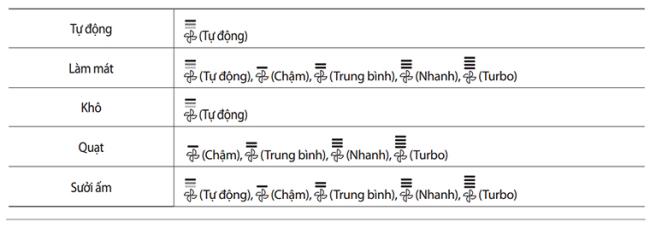
A tabela de nível de ventilador corresponde ao modo da máquina
6. Único usuário: Liga / desliga o modo de usuário único para minimizar a quantidade de eletricidade usada quando o ar condicionado está funcionando no modo de resfriamento.
7. Opções: Selecione uma opção durante a operação da máquina para abrir modos como Rápido, Conforto.
8. Temporizador: temporizador opcional
9. Configurações: defina o modo da máquina.
10. Direção <>: Mover para o temporizador. Opção ou conjunto para escolher.
11. SET: Define / Cancela as opções ou configurações selecionadas.
A tela de exibição do controle remoto do ar condicionado
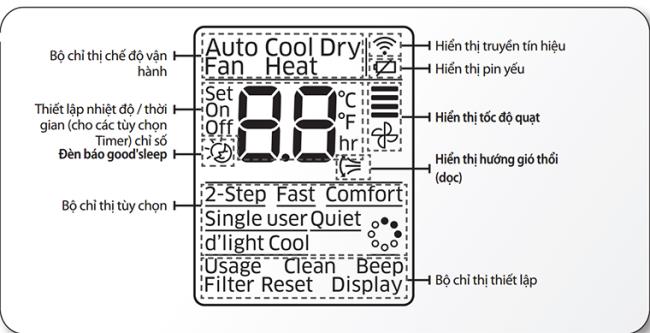
A tela de exibição do controle remoto do ar condicionado Samsung
1. Modo básico da máquina.
Os recursos da máquina podem ser selecionados usando o botão Modo e exibidos no “Indicador do modo de operação” na tela do controle remoto.

Botão de modo
Modo automático (Auto): A máquina definirá automaticamente a temperatura e a velocidade do ventilador de acordo com a temperatura ambiente usando o sensor de temperatura ambiente predefinido.
Modo de resfriamento: O ar condicionado irá condicionar e resfriar sua sala. Você pode ajustar a temperatura e a velocidade do ventilador para se sentir mais confortável em climas quentes.
Se a temperatura externa for mais alta do que a temperatura ambiente selecionada, pode levar muito tempo para que a temperatura interna atinja o resfriamento desejado.
Modo de resfriamento a seco: a máquina irá sugar a umidade do ambiente, devolvendo-lhe ar fresco e seco. Para ativar o modo Seco, defina a temperatura no controle remoto abaixo da temperatura ambiente.
Modo Ventilador (Ventilador): A máquina esfria e o ventilador é invertido, tornando-o mais arejado na sala.
Modo de aquecimento (Calor): A máquina não tem apenas a função de ar condicionado, mas também a função de aquecimento e resfriamento.
+ O ventilador da máquina pode não funcionar por 3 ~ 5 minutos no início para evitar a entrada de ar frio. A capacidade de aquecimento da máquina pode diminuir quando a temperatura externa estiver muito baixa.
2. Bom modo de sono
Ajuda você a ter um sono confortável. Aplicável apenas para 2 modos: Frio / Calor.

Pressione o botão do temporizador para ajustar o modo
Existem 3 modos no programa Good's Sleep :
Adormecer : O dispositivo irá diminuir gradualmente a temperatura, ajudando você a adormecer facilmente
+ Sono Sonoro: Ajuda o corpo a relaxar e aumentar lentamente a temperatura.
+ Despertar: Você vai acordar em um ambiente confortável e confortável.

Em seguida, usamos 2 botões "<>" para ajustar o cronômetro
Você pode ajustar o cronômetro como quiser. O tempo padrão para o modo Sleep de Good é 8 horas.

Pressione SET para completar a configuração
Nota: Para o modo CANCELAR Good's Sleep, você realiza a operação como aberta e ajusta o tempo de "0,0"
3. Função de resfriamento de 2 etapas
Uma função de resfriamento de 2 etapas configura a máquina para resfriar a sala rapidamente para atingir a configuração quando a temperatura ambiente for superior à temperatura definida. Após o resfriamento, a unidade irá regular novamente a temperatura ambiente, causando a circulação do ar.

Etapas para configurar o modo de resfriamento de 2 etapas
Etapa 1: pressione o botão Opção
Etapa 2: Pressione o botão “<>” até que a luz indicadora de 2 etapas (2 etapas) apareça na tela do indicador opcional.
Etapa 3: Pressione o botão SET para iniciar a operação
Nota: A função só funciona no modo de resfriamento (Cool)
4. Função de conforto
Você terá uma atmosfera extremamente confortável se usar esta função. A máquina irá recondicionar o interior da sala da maneira mais confortável

A tela exibe a palavra Comfort
As etapas de configuração da função Comfort são as mesmas da função de resfriamento rápido de 2 etapas. Particularmente no passo 2: Pressione até que a luz indicadora mostre "Conforto".
A função só funciona no modo Frio. Você também pode ajustar a temperatura, mas a velocidade do ventilador não pode ser ajustada.
5. Funções uma pessoa (único usuário)
Esta função só esfriará onde houver atividade corporal. Ajude a reduzir o consumo de eletricidade concentrando-se no resfriamento apenas em certas áreas, não no resfriamento de toda a sala.

Passos para ajustar a função de resfriamento para uma pessoa
Pressione o botão de usuário único. A luz da tela mostrará a palavra Único usuário. Para desativar a função, pressione o botão Single user novamente.
A função só funciona quando a câmera está no modo Frio.
6. Função de limpeza automática
A função de limpeza automática minimizará a umidade dentro da unidade interna. A função trará um fluxo de ar fresco.

Configuração da função de limpeza automática
Etapa 1: Pressione o botão Configuração até que a luz indicadora “Limpar” comece a acender.
Etapa 2: Pressione o botão SET para definir a função de limpeza automática
+ Após 3 segundos ao configurar a função, o indicador luminoso "Limpar" desaparecerá e o indicador luminoso "Temporizador" acenderá. A função de limpeza da máquina será ativada quando a máquina parar de funcionar.
O tempo de operação da função de limpeza automática pode diferir dependendo do modo de operação usado
Auto, Cool, Dry: 30 minutos
Modo Auto, Calor, Ventilador: 15 minutos.
7. Configuração de bipe
Silencie o som "Beep beep" do dispositivo

Definir modo mudo de bipe
Passo 1: Pressione o botão Setting até que a luz mostre a palavra "Beep"
Etapa 2: Pressione SET para concluir a configuração. Após 3 segundos de configuração, a luz indicadora no visor desaparecerá e a função começará a funcionar.
Para reabrir o som do bipe, você age como um bipe mudo
A WebTech360 acredita firmemente que, com o compartilhamento acima, você pode usar seu ar condicionado de forma mais eficiente e econômica. Você terá um espaço de trabalho confortável e relaxante com a utilidade que os condicionadores de ar Samsung trazem.
WebTech360